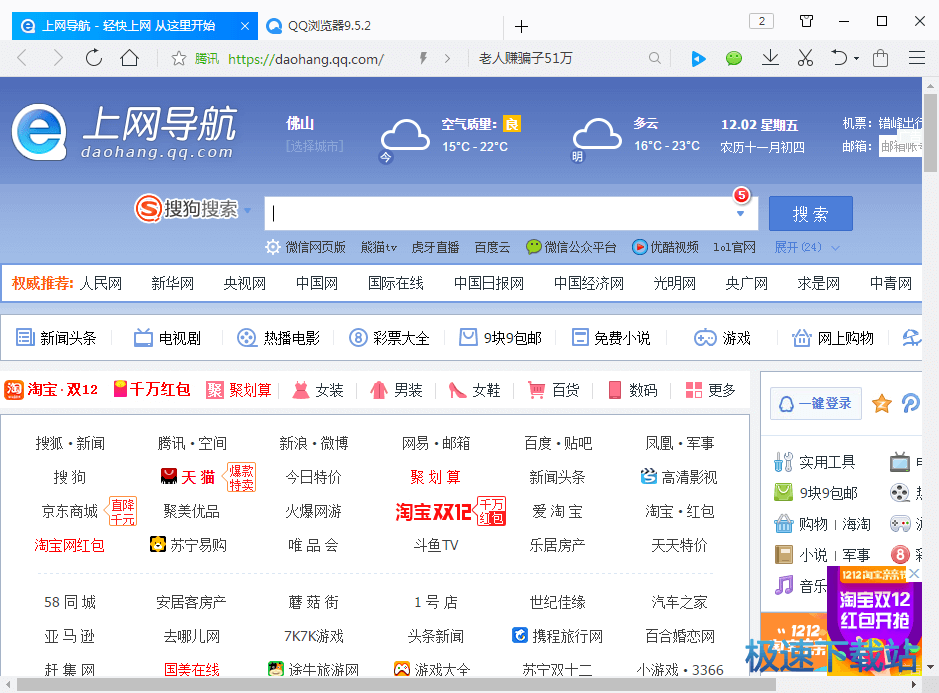QQ浏览器中添加和管理书签的详细教程
时间:2020-10-22 14:13:09 作者:无名 浏览量:57
QQ浏览器是由腾讯公司官方开发设计的一款浏览器,该浏览器的前身是TT浏览器。QQ浏览器拥有方便易用的特点,同时在交互和视觉表现上也给用户焕然一新的感觉。该浏览器采用Chromium内核+IE双内核,在使用过程中更加快速和稳定。浏览器也完美支持HTML5和各种新的Web标准。它同时可以安装众多Chrome的拓展,支持QQ快捷登录,登录浏览器后即可自动登录腾讯系网页。接下来给大家带来的是该浏览器添加和管理书签的详细教程,一起来详细了解一下吧!
QQ浏览器中添加和管理书签的详细教程:
QQ浏览器中可以添加近期经常用的书签,以及进行各项管理工作。接下来给大家详细的介绍添加书签和网页的6种方式,一起来详细了解一下吧!
方法一:我们打开需要进行收藏的网页之后,点击网址一栏中的“星星”按钮,就可以直接将其添加书签。在弹出来的面板上还可以直接修改书签的名称,以及管理保存的路径。
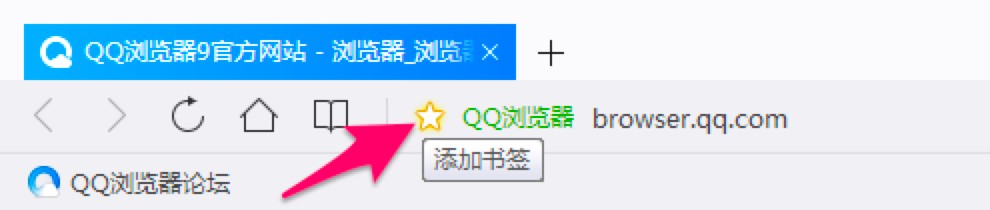
QQ浏览器图一
方法二:在想要添加的网页书签中,也可以选择点击鼠标右键,在弹出来的会话框中选择点击“添加书签”选项就可以直接添加。
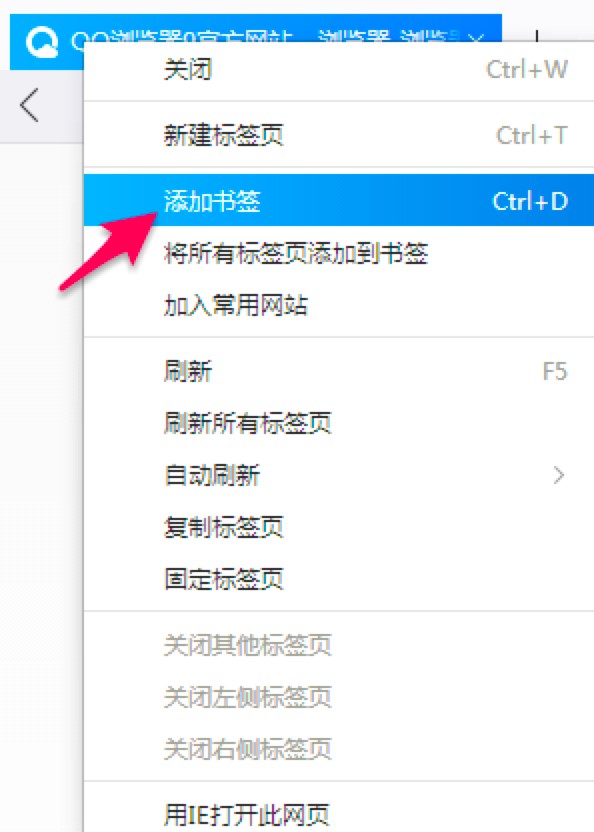
QQ浏览器图二
方法三:当我们打开一个网页之后,在该网页中的空白处直接右键点击,在出现的页面中选择点击“添加到书签”就可以完成添加。
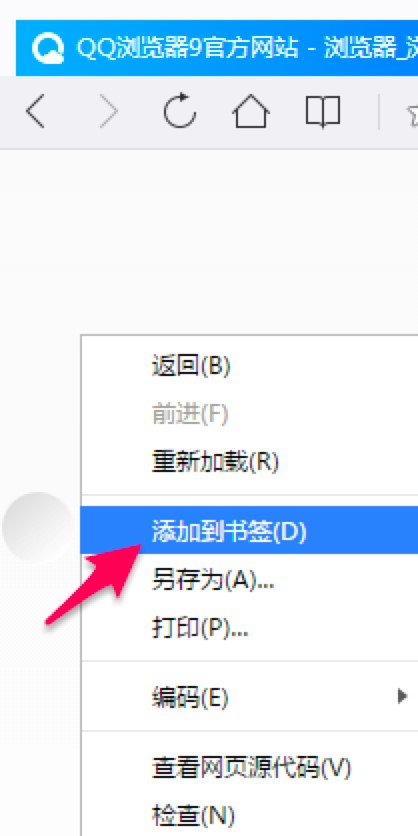
QQ浏览器图三
方法四:在浏览器的最上方菜单栏中,点击书签侧栏按钮,在展开的面板中在点击“添加”按钮可以完成添加。
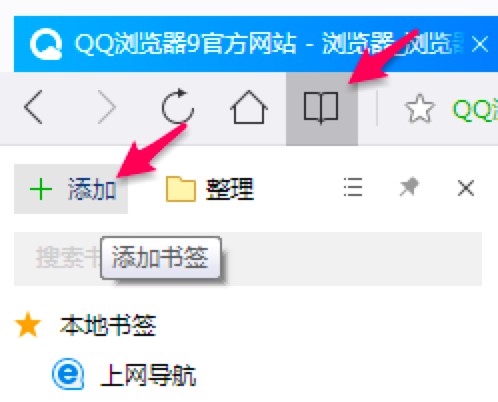
QQ浏览器图四
方法五:点击右上角浏览器页面中菜单按钮,接下来在弹出的页面中,选择点击“书签”-“添加书签”按钮就能够完成添加。
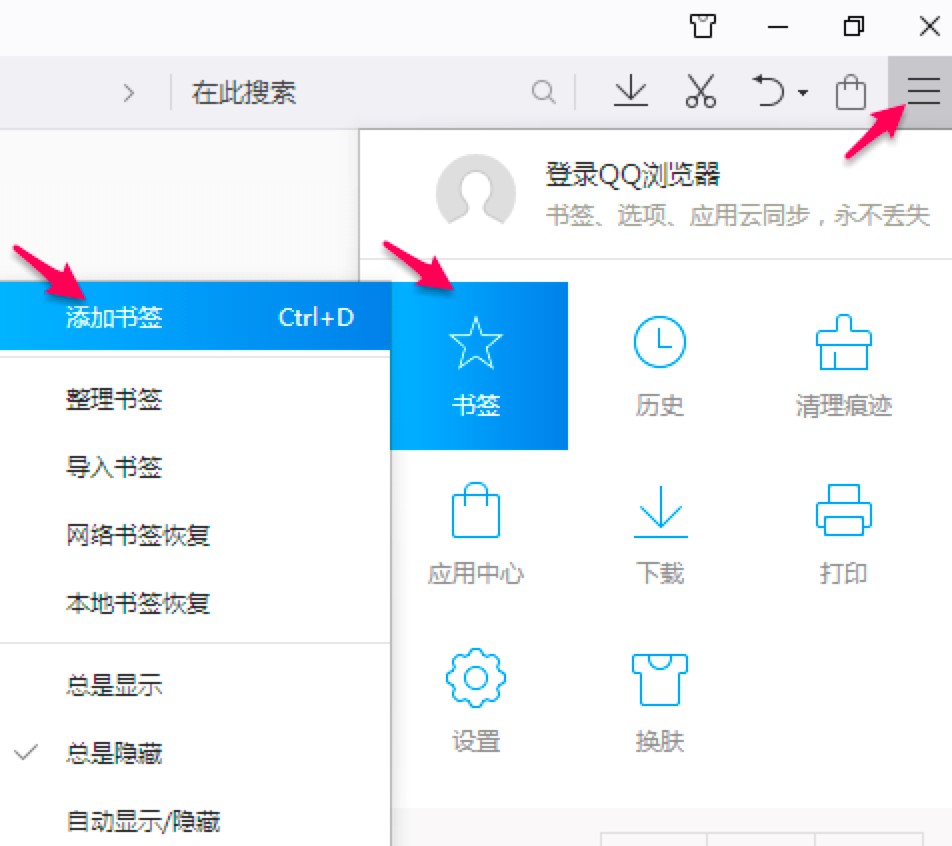
QQ浏览器图五
方法六:可以使用快捷键Ctrl+D添加书签。
我们在添加书签的页面中,可以对书签进行管理。点击“整理书签”按钮可以直接进入管理页面中。或者选择点击“菜单”-“书签 ”-“整理书签”进入书签管理器。
1. 对书签进行排序:选择“排序”的方式,支持按网页标题和添加时间排序。
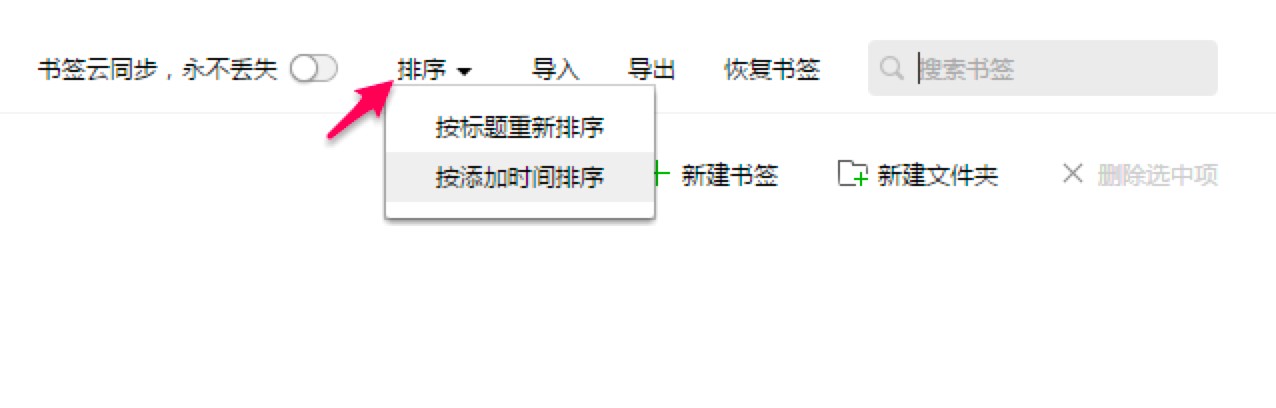
QQ浏览器图六
2. 可以导入其他浏览器的书签,或导出成本地书签文件。
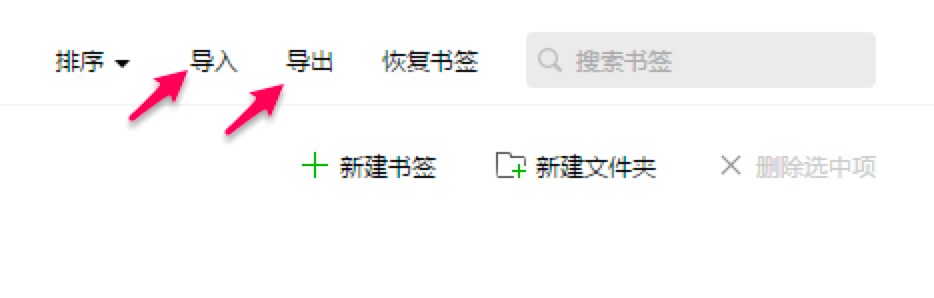
QQ浏览器图七
3. 在该页面中,可以选择对这些书签进行名称修改、位置移动、删除等等操作。
4. 同时也可以选择“恢复书签”按钮,将之前的某个书签的内容直接进行恢复。
QQ浏览器 10.4.3532.400 正式版
- 软件性质:国产软件
- 授权方式:免费版
- 软件语言:简体中文
- 软件大小:1303 KB
- 下载次数:9136 次
- 更新时间:2020/10/22 0:04:33
- 运行平台:WinAll...
- 软件描述:QQ浏览器(英文名称:QQBrowser)是腾讯公司比较新发布的多标签网页浏览器... [立即下载]
相关资讯
相关软件
电脑软件教程排行
- 怎么将网易云音乐缓存转换为MP3文件?
- 比特精灵下载BT种子BT电影教程
- 微软VC运行库合集下载安装教程
- 土豆聊天软件Potato Chat中文设置教程
- 怎么注册Potato Chat?土豆聊天注册账号教程...
- 浮云音频降噪软件对MP3降噪处理教程
- 英雄联盟官方助手登陆失败问题解决方法
- 蜜蜂剪辑添加视频特效教程
- 比特彗星下载BT种子电影教程
- 好图看看安装与卸载
最新电脑软件教程
- 怎么安装快吧游戏盒?快吧游戏盒安装教学
- 在线学习平台能力直播使用教学
- 听音乐,音频格式转换就用AIMP3播放器
- 腾讯手机管家电脑版下载详情介绍
- 酷狗游戏盒官方下载
- 粉丝桌面安装教程介绍
- 淘宝天猫聚划算抢购秒杀软件安装使用教学
- 瑞星安全助手下载安装教程介绍
- 视频编辑专家功能特色和安装教学
- 瑞星个人防火墙功能特点和安装教学
软件教程分类
更多常用电脑软件
更多同类软件专题